11 Opciones ocultas de desarrollador de Android que son realmente útiles para los usuarios cotidianos
Publicado: 2025-07-18La configuración del desarrollador de Android está diseñada para que los desarrolladores prueben, depugen y optimicen las aplicaciones durante el desarrollo del sistema. Sin embargo, estas configuraciones también son muy útiles para que los usuarios regulares aceleren el rendimiento y habiliten funciones útiles que pueden ser útiles en la vida real.
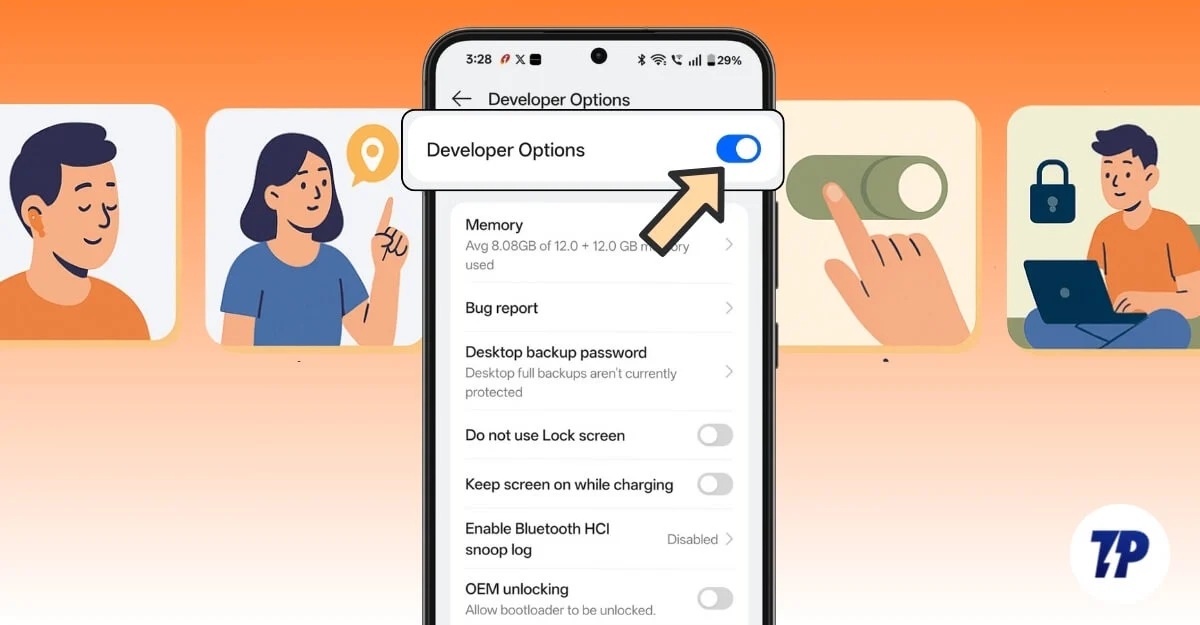
Por ejemplo, si su dispositivo es lento, puede reducir la velocidad de las animaciones para que su teléfono inteligente se sienta más rápido, y si a menudo transfiere sus archivos a una PC, puede establecer la configuración USB predeterminada para evitar seleccionar la opción de transferencia de archivos cada vez que desee compartir archivos con su PC.
Además, hay un puñado de otras características como recursos de fondo limitantes para que pueda seleccionar aplicaciones específicas para activar en segundo plano, ubicación falsa de GPS utilizando una aplicación de terceros y muchas más.
Durante las últimas dos semanas, he estado probando varias opciones de desarrollador de Android, que también pueden ser muy útiles para usuarios casuales. En esta guía, aprenderá sobre las 11 mejores opciones de desarrollador de Android que puede habilitar en su teléfono inteligente Android en este momento y obtener acceso a las nuevas funciones y mejorar su experiencia de Android.
Tabla de contenido
Cómo habilitar las opciones de desarrollador en su Android
- Vaya a Configuración y sobre información del teléfono y del software , a la información legal , dependiendo de su sistema operativo para teléfonos inteligentes
- Ahora, encuentre el número de compilación o el número de versión y tóquelo 7 veces.
- Ingrese su contraseña si se le solicita, y ahora las opciones de desarrollador están habilitadas en su teléfono inteligente.
11 Configuración del desarrollador de Android Todos deberían usar
Escala de animación: haga que su teléfono se sienta más rápido
La configuración de la escala de animación de Android es una opción de referencia para que muchas personas aceleren su teléfono inteligente Android.
Estas configuraciones han cambiado el juego para muchos que usa un teléfono inteligente antiguo, que a menudo experimentan transiciones retrasos y lentas, ya que los OSS modernos se han vuelto más pesados de recursos con muchas animaciones en ejecución.
Al controlar la velocidad de animación en su configuración de Android, puede mejorar significativamente su experiencia en su teléfono inteligente Android y hacer que su teléfono inteligente Android sea visiblemente más rápido con menos uso de recursos. Para controlar las animaciones a nivel de gránulo, las opciones de desarrollador de Android le permiten personalizar tres opciones de escala de animación diferentes.
Por ejemplo, la escala de animación de la ventana le permite establecer la escala de animación cuando aparece una nueva ventana y la escala de animación de transición le permitirá establecer la animación entre cuando hace la transición entre pantallas y actividades y, finalmente, la escala de duración del animador le permitirá establecer el tiempo para la aplicación suficiente animaciones basadas en su gusto para que pueda ajustar estas animaciones.
Pero también son desventajas de la configuración, especialmente si le importan las animaciones en su teléfono inteligente, deshabilitarlos puede hacer que algunos se sientan menos suaves. Tener una mejor experiencia de animación y acelerar su teléfono inteligente Android. Recomiendo que la mejor configuración es 0.5x para todas las configuraciones de animación, y si su teléfono inteligente es de gama baja, es lento, y no le importan las transiciones, incluso puede desactivar por completo la animación para obtener la mejor experiencia posible en su teléfono inteligente Android.
Cómo reducir la escala de animación en Android
Como dije antes, para usar estas configuraciones de desarrollador, primero debe habilitar las opciones de desarrollador en su teléfono inteligente Android. He compartido un proceso detallado paso a paso anterior. Siga los pasos y habilite el modo de desarrollador en su teléfono inteligente. Y luego siga los pasos a continuación.
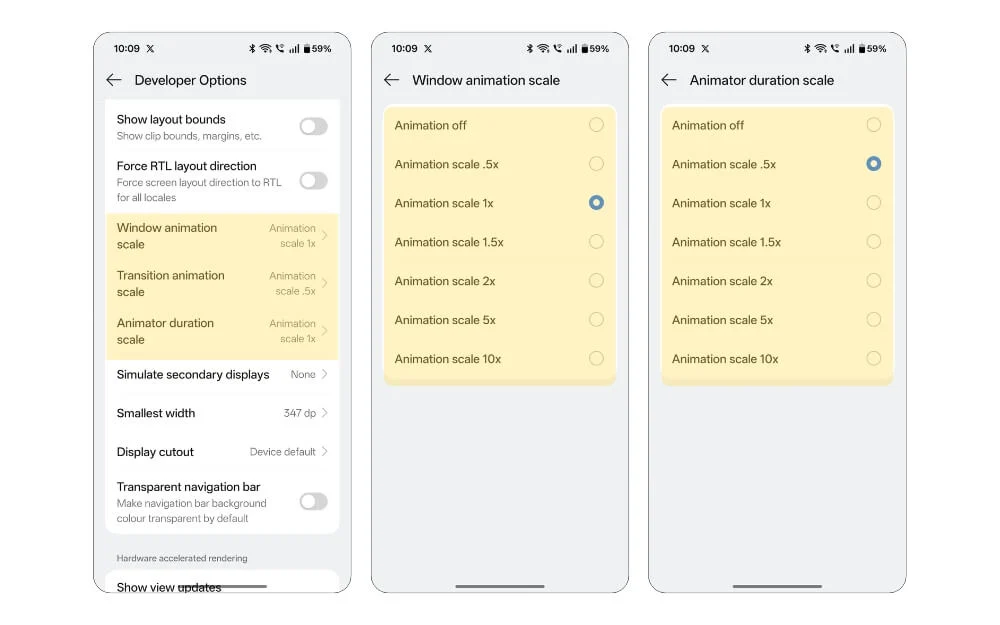
- Vaya a Configuración en su teléfono inteligente Android y busque opciones de desarrollador utilizando la búsqueda.
- Si está utilizando un teléfono inteligente OnePlus, haga clic en el sistema, actualice y toque las opciones de desarrollador.
- Si está utilizando otro teléfono inteligente Android, puede buscar directamente desde la barra de búsqueda una vez que haya habilitado las opciones de desarrollador siguiendo los pasos anteriores.
- Ahora, en las opciones del desarrollador, vaya a la sección que dice conducir, y aquí, seleccione todas las animaciones y establezca el vencimiento en 0.5 en la escala de animación de Window a 0.5x de la misma manera en la animación de transición a 0.5x, y eso es todo.
- Ahora, después de la configuración, puede notar que su teléfono inteligente se siente significativamente más rápido. Sin embargo, si desea restablecer la configuración, puede seguir el mismo proceso y establecer la misma configuración de escala de animación en 1x para restablecerla al valor predeterminado.
Aplicación de ubicación simulada: Comparta una ubicación GPS falsa usando una aplicación de terceros
Configuración de la ubicación simulada utilizando la configuración del desarrollador de Android es otra configuración útil que puede ser útil en escenarios específicos.
Por ejemplo, si está utilizando alguna aplicación de redes sociales o si no desea compartir ninguna ubicación con alguien, puede configurar una ubicación simulada en la configuración de su desarrollador de Android, y puede compartirla con otros sin compartir su ubicación GPS real.
También puede ser muy útil para desbloquear contenido geográfico, verificar la disponibilidad de servicios en ciertas ubicaciones y mejorar su privacidad si está utilizando alguna aplicación de terceros que requiera su ubicación GPS real.
Sin embargo, para configurar la ubicación simulada en su Android, debe usar una aplicación de terceros para establecer su ubicación simulada en su configuración de Android. Las opciones de desarrollador de Android solo le permiten seleccionar la ubicación simulada de una aplicación específica.
Sin embargo, hay algunas desventajas para usar este método. La aplicación que está seleccionando debe ser precisa y también debe poder establecer la ubicación falsa en su teléfono inteligente Android. Además, dado que es una opción de desarrollador, muchas aplicaciones pueden incluso detectar su ubicación simulada y pueden evitar que use la aplicación.
Cómo establecer la ubicación simulada en su teléfono inteligente Android utilizando opciones de desarrollador
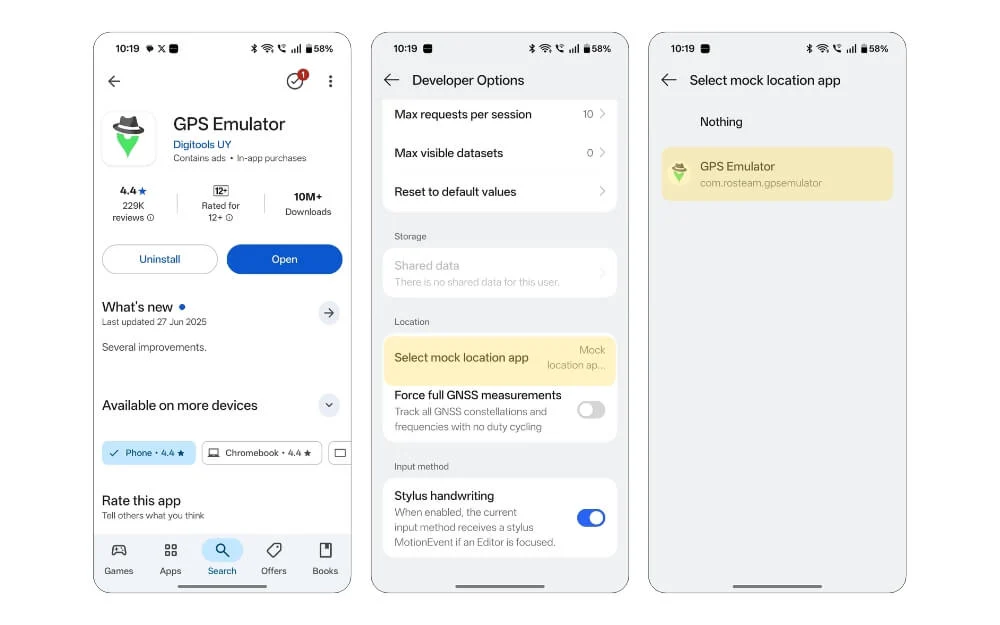
- Primero, descargue e instale esta aplicación de emulador GPS en su teléfono inteligente Android
- Vaya a Configuración y luego opciones de desarrollador en su teléfono inteligente Android, desplácese hacia abajo y vaya a la sección de ubicación, y aquí, toque la aplicación Seleccionar Ubicación Mock.
- Ahora, seleccione la aplicación de emulador GPS. Y eso es todo, ahora ha conectado con éxito su aplicación de ubicación simulada a las opciones de desarrollador.
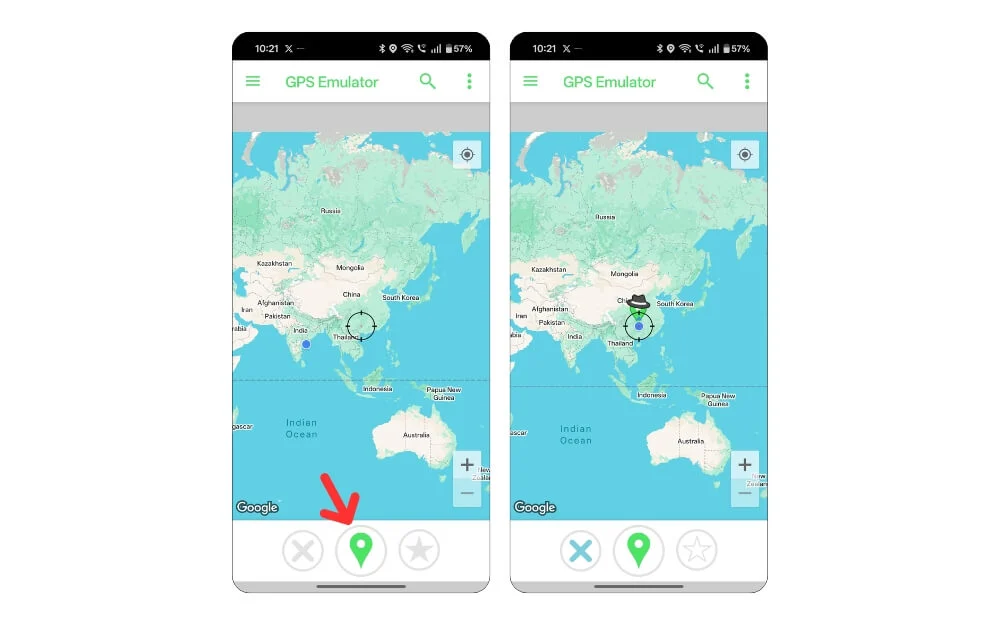
- Ahora abra la aplicación en su teléfono inteligente y haga clic en el icono de ubicación en el centro inferior. Asegúrese de que se permitan todos los permisos, incluidas las opciones de desarrollador y también los permisos de ubicación.
- Ahora, una vez que haya habilitado todos los permisos, haga clic en el símbolo de ubicación para establecer la ubicación.
Bluetooth Audio Codec: Mejore la calidad del sonido al usar auriculares inalámbricos
Dado que la mayoría de los teléfonos inteligentes se están omitiendo la toma de auriculares, transferir audio a través de Bluetooth es una opción predeterminada para todos los auriculares inalámbricos.
Para transferir su audio a sus auriculares, los teléfonos móviles usan diferentes códecs o códecs de audio. Dependiendo de su modelo, su dispositivo puede admitir códecs que comienzan desde SPC, WAC y APTX, que es la mejor resolución actualmente disponible en teléfonos inteligentes.
Sin embargo, a veces un teléfono Android no elige automáticamente el códec de la más alta calidad, incluso cuando lo admite, y afortunadamente, puede establecer la opción de códec predeterminada en su teléfono inteligente Android. Porque si desea disfrutar de la música de la más alta calidad, puede establecer su códec de audio en LDAC, y si está jugando, puede establecer el códec predeterminado en Aptx.

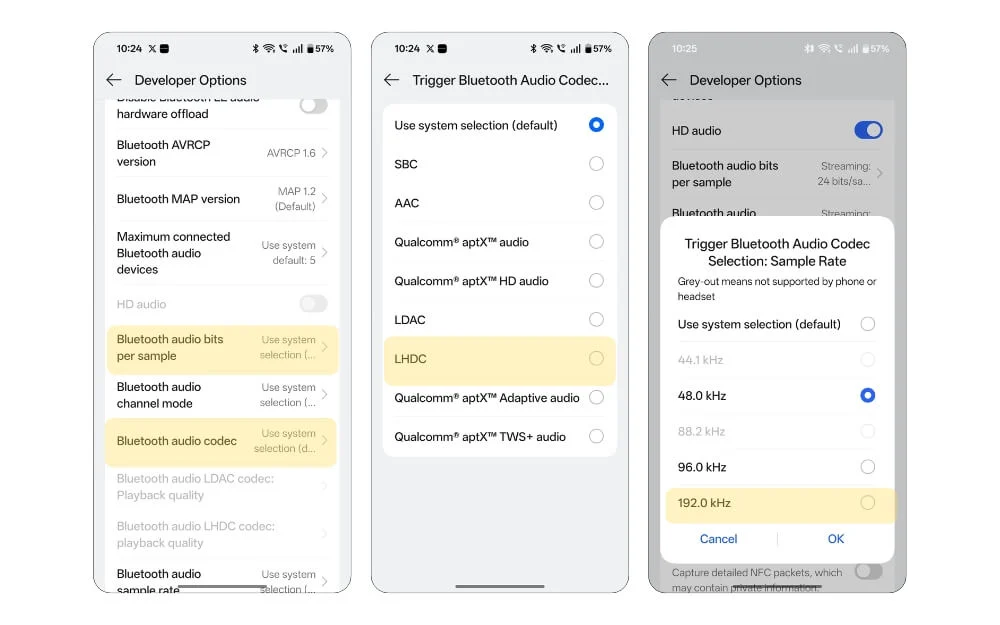
- Primero, vaya a las opciones de desarrollador en su teléfono inteligente Android, vaya a Configuración y busque opciones de desarrollador, dependiendo de su modelo y vaya a las secciones de redes
- Desplácese hacia abajo hasta la parte inferior y seleccione Bluetooth Audio Bits por muestra, seleccione una muestra de 24 bits y también Bluetooth Audio Channel para configurar estéreo y Bluetooth Audio Codec HDCRL, dependiendo de su configuración.
- Desplácese hacia abajo y también seleccione Bluetooth Audio LHDC Codec Playback Quality. Aquí, puede seleccionar la calidad de audio Max y también la frecuencia de muestreo de audio Bluetooth a 192 kHz. Entonces, combinando todas las configuraciones, puede obtener la mejor experiencia de audio mientras usa sus auriculares junto con el dispositivo inteligente.
Limite los procesos de fondo: evita que las aplicaciones se ejecuten en segundo plano
Si las aplicaciones instaladas en su teléfono inteligente están ralentizando su teléfono inteligente, use la opción de desarrollador de procesos de fondo límite para controlar cuántas aplicaciones permanecen activas en su fondo.
Si la aplicación tiene mucho recurso, puede usar toda su batería e incluso CPU, lo que puede ralentizar el rendimiento. Usando esta configuración, puede matar las aplicaciones de fondo, especialmente si tiene recursos limitados en su teléfono inteligente.
Sin embargo, también hay desventajas para usar este método. La aplicación debe encender el fondo, como reproducción de música, y también las aplicaciones de mensajería pueden ser asesinadas demasiado rápido.
Sin embargo, las opciones de desarrollador de Android le proporcionan diferentes opciones, que van desde el límite estándar hasta la configuración de hasta 4 procesos. Si a menudo ejecuta procesos de fondo y un reproductor de música, puede configurar la opción para 4 procesos. Sin embargo, si desea limitar completamente el proceso de fondo, puede seleccionar la opción sin proceso de fondo y también seleccionar la opción que dice que no mantenga actividades, y su aplicación se verá obligada a cerrar tan pronto como salga de la aplicación, guardando recursos para otras aplicaciones. Tiene la flexibilidad completa de elegir en función de su preferencia.
Cómo limitar los procesos de fondo en su teléfono inteligente Android
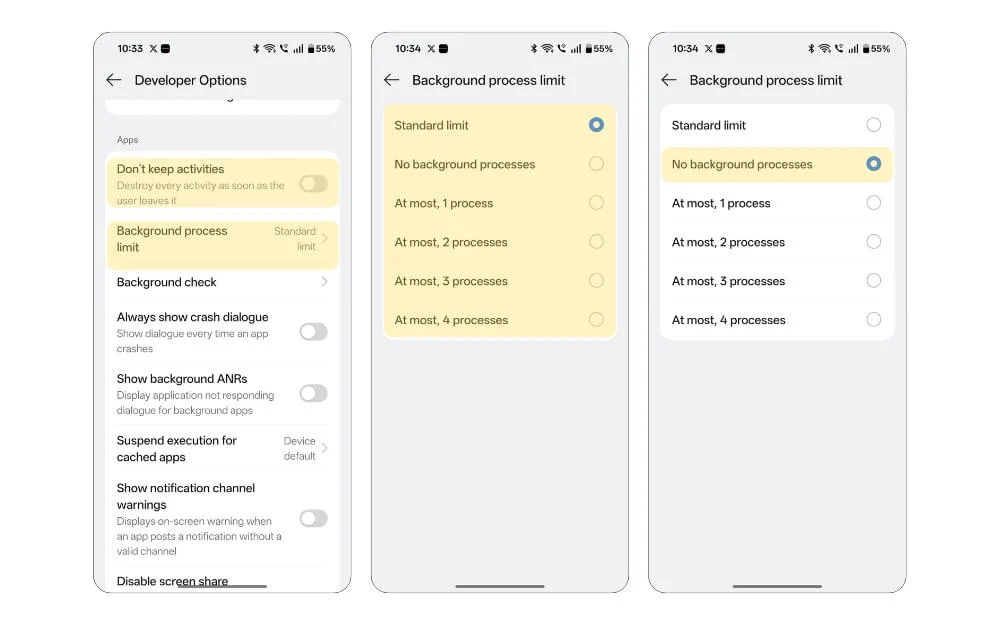
- Vaya a Configuración, luego opciones de desarrollador y vaya a la sección de la aplicación. Aquí, seleccione la opción que dice límite de proceso de fondo, y aquí seleccione la opción preferida.
- Le recomiendo que establezca el proceso máximo en cuatro si a menudo ejecuta procesos de fondo, o dos si desea obtener más información.
Sin embargo, si desea reiniciar por completo, no puede seleccionar procesos de fondo, y también puede seleccionar la opción que dice que no mantenga actividades. Con esta opción habilitada, su sistema mata la aplicación tan pronto como sale de la aplicación, guardando recursos potenciales para otras aplicaciones.
Desactivar/habilitar el volumen absoluto (Bluetooth): separa el volumen de su teléfono de su dispositivo Bluetooth
¿Alguna vez has enfrentado un aumento repentino de volumen en tus auriculares Bluetooth y tuvo que sacarlos de los oídos? Sí, esto sucede con frecuencia, especialmente si usa teléfonos inteligentes a altos volúmenes. Aunque los últimos brotes adoptan volúmenes, todavía hay algunos casos en los que los brotes pueden registrarse accidentalmente volúmenes más altos.
Afortunadamente, hay una configuración de desarrollador que puede habilitar para mantener el volumen de su dispositivo Bluetooth separado del volumen de su teléfono. Cuando habilita la configuración de Bluetooth de volumen absoluto en su teléfono, su teléfono y dispositivo Bluetooth tendrán sus propios controles de volumen separados.
Si bien en algunos casos, el volumen absoluto está habilitado de forma predeterminada, sin embargo, si desea la comodidad de controlar tanto el control de volumen de su teléfono como el dispositivo utilizando el mismo control de volumen, puede habilitarlo para que traiga un volumen único para su teléfono y dispositivo.
Además, deshabilitar o habilitar el volumen no está disponible en todos los teléfonos inteligentes, incluidos mis OnePlus 13s actuales. Sin embargo, si está utilizando un Samsung u otro teléfono inteligente, puede habilitarlo o deshabilitarlo desde la configuración.
- Para hacer esto, vaya a Configuración y las opciones de desarrollador, y en Bluetooth y redes, habiliten/deshabilite la opción que dice deshabilitar la configuración de volumen absoluto. Además, si aún no ve la opción, primero asegúrese de haber habilitado y conectado dispositivos Bluetooth.
Desactive la pantalla de bloqueo: retire la pantalla de bloqueo en su teléfono inteligente
Si no bloquea su teléfono inteligente y accede con frecuencia a su pantalla de inicio durante todo el día para obtener datos, como verificar su tiempo, puede deshabilitar la pantalla de bloqueo en su teléfono inteligente para obtener acceso instantáneo a su teléfono inteligente sin necesidad de deslizar EV9.
En las opciones del desarrollador, puede apagar completamente la pantalla de bloqueo en su teléfono inteligente de forma permanente.
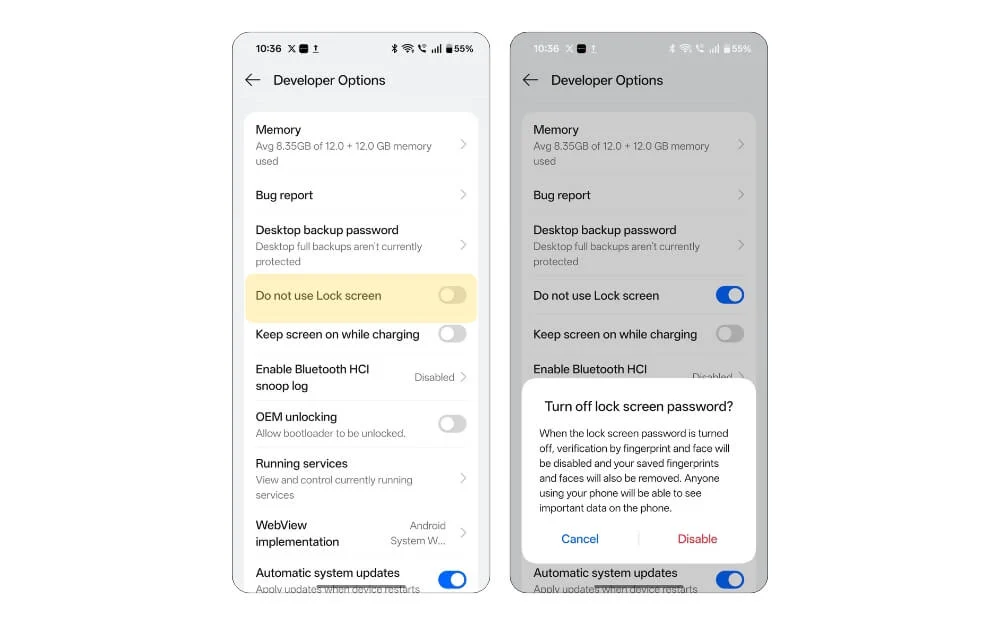
- Para hacer esto, puede ir a Configuración y opciones de desarrollador y activar la opción que dice Desactivar la pantalla de bloqueo. Además, recuerde que si bien puede hacerle acceder a la pantalla de su teléfono inteligente al instante, cualquiera puede acceder a su teléfono inteligente si es robado y cualquiera puede leer sus notificaciones.
Sensores apagados (mosaico de configuración rápida): apague rápidamente su cámara, micrófono y otros sensores
Con la palanca simple y rápida, ahora puede apagar todos los sensores de su teléfono inteligente Android, incluido el acceso a la cámara y al micrófono.
Dado que es una configuración global, deshabilita por completo el acceso al micrófono y la cámara y también otro acceso al sensor, incluidos el giroscopio, el medidor magnético, la proximidad y el acceso al sensor de luz a su teléfono inteligente.
Si no desea que su teléfono inteligente acceda cuando esté en reuniones o en discusiones confidenciales, donde no desea habilitar el acceso a su micrófono y cámara. Dado que deshabilitar la cámara y el micrófono para cada aplicación son complicados, puede habilitar fácilmente esta simple palanca en la configuración del desarrollador, donde puede deshabilitarlo o habilitarlo instantáneamente deslizando desde la pantalla de inicio.
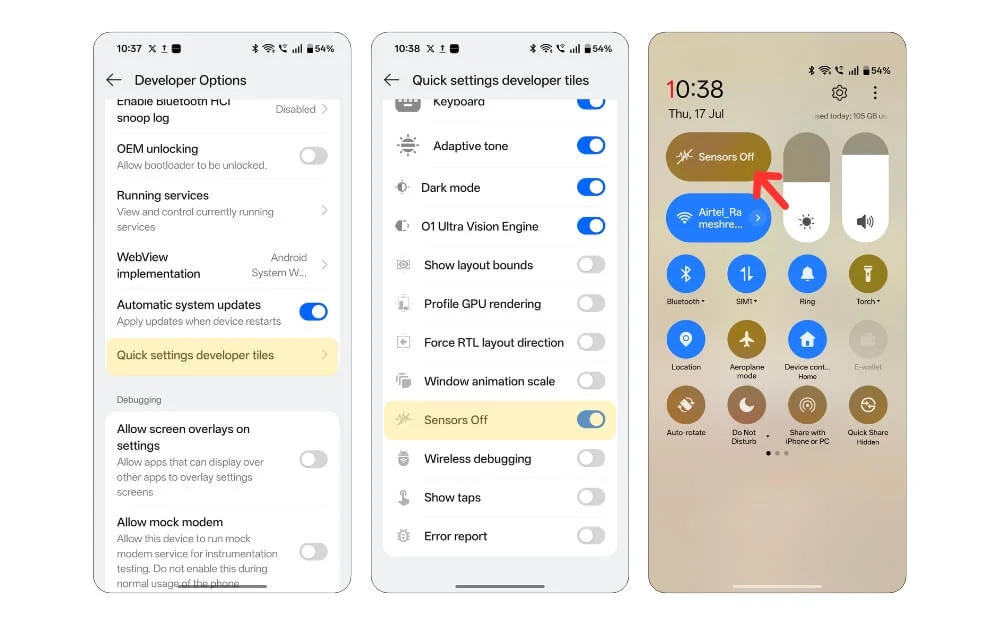
- Para hacer esto, vaya a Configuración, y luego las opciones de desarrollador, y luego, en la configuración principal del desarrollador, busque la opción que diga el azulejo de desarrollador de configuración rápida.
- Desplácese hacia abajo y habilite la opción Sensores OFF. Mientras esté allí, también puede habilitar la configuración simple del desarrollador en su teléfono inteligente, como el diseño, el perfil avanzado, la representación de GPU de perfil, la depuración inalámbrica, mostrar los grifos mientras graba su pantalla, informe de error y más, y cuando los habilita, puede acceder a estas configuraciones directamente desde los mosaicos rápidos.
Mostrar grifos mientras grabas
La grabación de pantalla es una característica útil, especialmente si desea compartir tutoriales con otras personas. Sin embargo, la mayoría de las grabadoras de pantalla no registran su toque manual mientras está tocando su pantalla, lo que dificulta que el otro usuario sepa exactamente a dónde apunta en su pantalla.
Pero gracias a la configuración del desarrollador Show Taps, ahora puede habilitar la pantalla de pantalla cuando grabe su pantalla. Muestra dónde estás grabando exactamente tu pantalla. Si bien la pantalla de pantalla está disponible a nivel mundial, funciona en todos los casos, no solo en términos de grabación de pantalla.
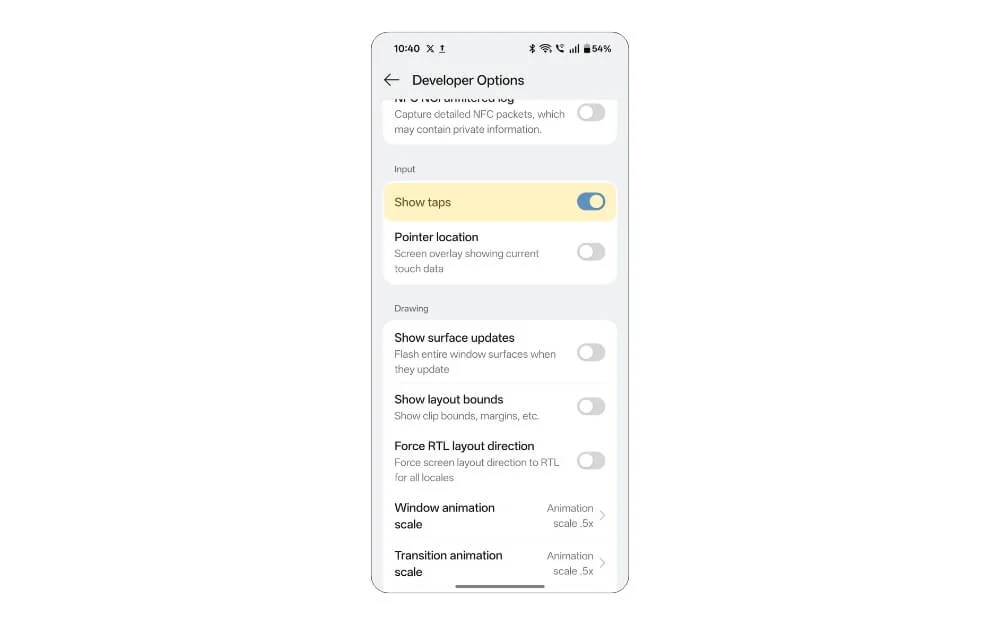
- Para habilitar, vaya a la configuración del desarrollador en su teléfono inteligente Android, vaya a la sección de entrada y seleccione la opción que dice Show Taps. Cuando habilita esta opción, puede saber fácilmente dónde se toca su pantalla.
Datos móviles siempre activos: mantiene los datos móviles incluso cuando Wi-Fi está conectado
Por defecto, Android deshabilita los datos móviles en segundo plano tan pronto como se conecte a su red Wi-Fi. Sin embargo, con estos datos móviles siempre activos de desarrollador activo, su conexión de datos móvil aún está activa, incluso cuando está conectado a Wi-Fi.
Esto puede ser especialmente útil, mientras que esto utiliza principalmente su conexión Wi-Fi como su conexión principal a Internet. Sin embargo, en algunos casos, si su Wi-Fi se desconecta accidentalmente o si su Wi-Fi se está ejecutando lento y fuera de alcance, su móvil cambia instantáneamente a la red móvil. Esto le impide que los bloques de conexión accidentales.
También hay algunas desventajas obvias de este método, ya que si está en una conexión medida, sus datos móviles se utilizarán en lugar de Wi-Fi, y también el uso de datos móviles y la conexión Wi-Fi al mismo tiempo también pueden agotar su batería.
Sin embargo, en mis pruebas mientras usaba la configuración, no he encontrado ninguna disminución significativa en su batería. Sin embargo, logró cambiar a la red móvil cuando la conexión Wi-Fi se apagó accidentalmente.
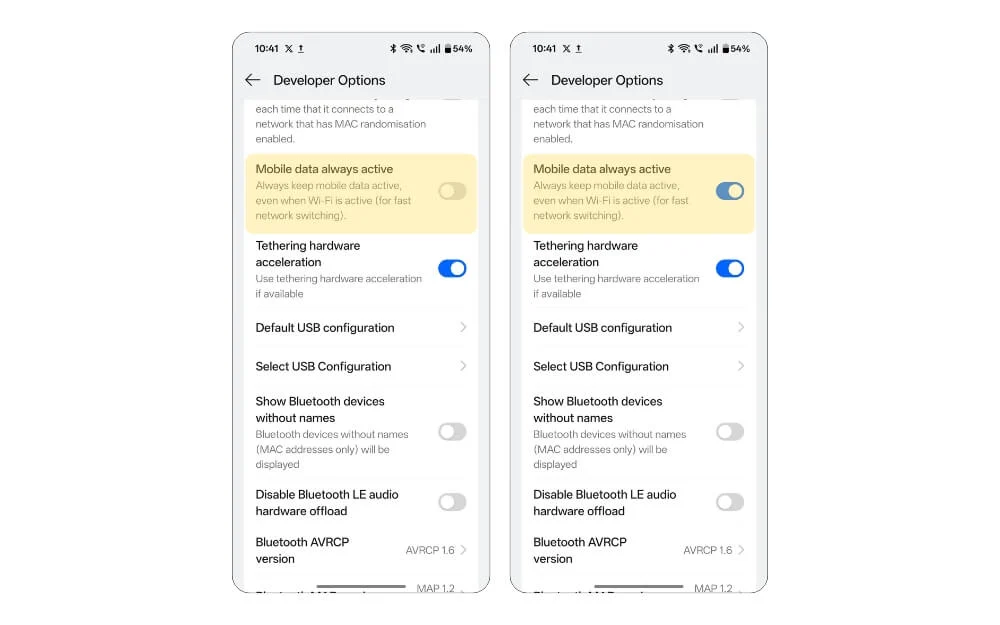
- Para habilitar, vaya a la configuración del desarrollador en su teléfono inteligente Android y vaya a la configuración de redes. Desplácese hacia abajo y seleccione la opción que dice que los datos móviles siempre están activos para una mejor experiencia.
Anular el modo Force-Dark: enciende el modo oscuro incluso en aplicaciones que no lo admiten
Aunque el modo oscuro es popular entre muchos usuarios, todavía hay muchas aplicaciones y servicios que no ofrecen modo oscuro, lo que lo hace extremadamente incómodo para las personas que no están acostumbradas a colores claros y brillantes.
Gracias al Modo Oscuro de Android Developer. Ahora puede forzar el modo oscuro en la aplicación del sitio incluso con la configuración de todo el sistema. Cambia automáticamente el texto de fondo y los colores de la interfaz de usuario para ayudar y reflejar su modo oscuro.
- Para forzar el modo oscuro en su teléfono inteligente Android, primero vaya a la configuración y luego las opciones de desarrollador y elija la opción que dice Force Dark Mode.
Configuración USB predeterminada: Establezca automáticamente el modo de configuración USB predeterminado
Si a menudo conecta su teléfono inteligente a su PC, obviamente está molesto por la misma ventana emergente de configuración USB cada vez que se conecta a su computadora portátil.
Este es un paso adicional que ofrece los teléfonos inteligentes Android o incluso los iPhones para garantizar el propósito de su conexión USB en su teléfono inteligente.
Por defecto, se selecciona automáticamente como modo de carga. Sin embargo, puede cambiarlo para transferir archivos, PTP y también cargar solo en función de su preferencia.
Usando la configuración del desarrollador de Android, puede establecer el proceso de configuración USB predeterminado para eliminar este paso adicional en su teléfono inteligente. Ahorra mucho tiempo, especialmente cuando a menudo conecta su dispositivo USB a su computadora portátil para transferir sus archivos o realizar cualquier otra acción, excepto el modo de carga.
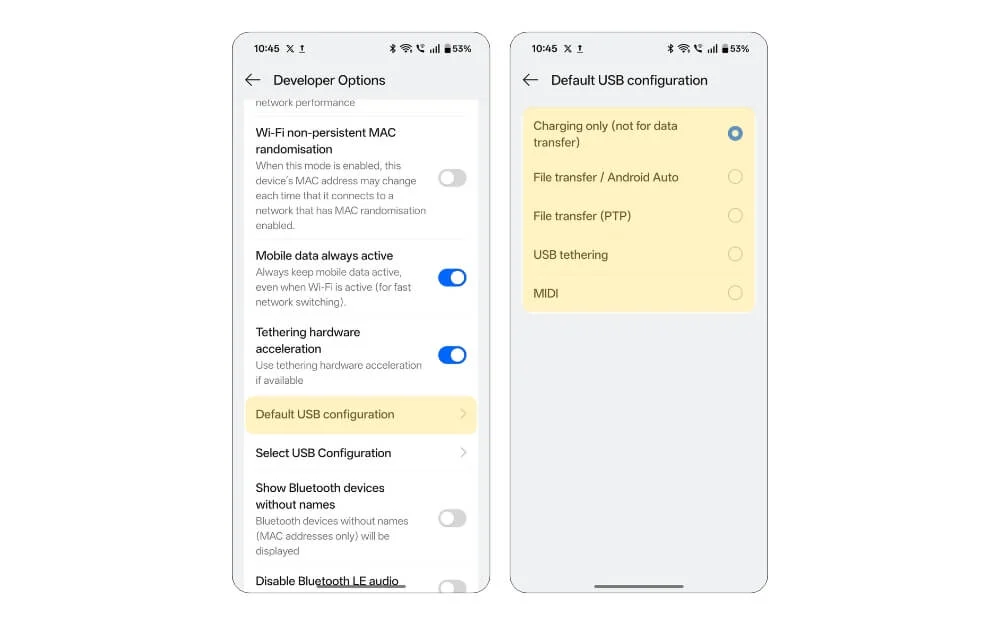
- Para habilitar la configuración, vaya a la configuración y luego las opciones del desarrollador, y busque la opción que diga la configuración USB predeterminada y seleccione sus opciones preferidas. Sin embargo, también hay desventajas cuando está seleccionando, especialmente si selecciona diferentes opciones como la transferencia de archivos, accede involuntariamente a la PC que está conectado a su sistema de archivos.
Hay muchas configuraciones de desarrollador de Android con la que puedes jugar; Sin embargo, esas son las 11 configuraciones que son realmente útiles para el usuario real. Desde la configuración de la configuración USB predeterminada hasta forzar el modo oscuro en su sitio web, y también ajustar animaciones y configurar una ubicación falsa en su teléfono inteligente Android.
Preguntas frecuentes sobre opciones de desarrollador útiles en Android
1. ¿Habilitará múltiples opciones de desarrollador juntas desacelerar mi teléfono o causar problemas?
Depende completamente de la configuración que haya elegido. Por ejemplo, si ha habilitado 4x MSAA, aumenta la calidad de los gráficos, pero también drena la batería, y por otro lado, si también se combina con datos siempre móviles activos, reduce aún más su batería, por lo que sí, ciertas configuraciones de combinación pueden tener un efecto en su teléfono inteligente. Sin embargo, no siempre es.
2. ¿Puedo dañar permanentemente mi teléfono o anular mi garantía utilizando la configuración del desarrollador?
No, las opciones de desarrollador son seguras de usar y no anular su garantía para su teléfono inteligente.
3. ¿Cómo puedo restablecer todas las configuraciones del desarrollador para volver a ser predeterminados si algo sale mal?
Algunos sistemas operativos móviles le permiten restablecer todas las configuraciones de su desarrollador. Sin embargo, en la mayoría de los teléfonos inteligentes, puede reiniciar utilizando otro método de reinicio.
4. ¿Necesito deshabilitar las opciones de desarrollador después de usarlas?
Para no usar estas funciones, debe activar las opciones de desarrollador para usar estas funciones.
5. ¿Hay alguna configuración de desarrollador útil que mejore específicamente los juegos?
Si es un jugador, puede mejorar su rendimiento en su teléfono inteligente utilizando varias opciones de desarrollador. Primero es que puede forzar 4X MSAA para gráficos suaves y también habilitar el código de audio Bluetooth Aptx si está utilizando brotes inalámbricos, y si lo está
